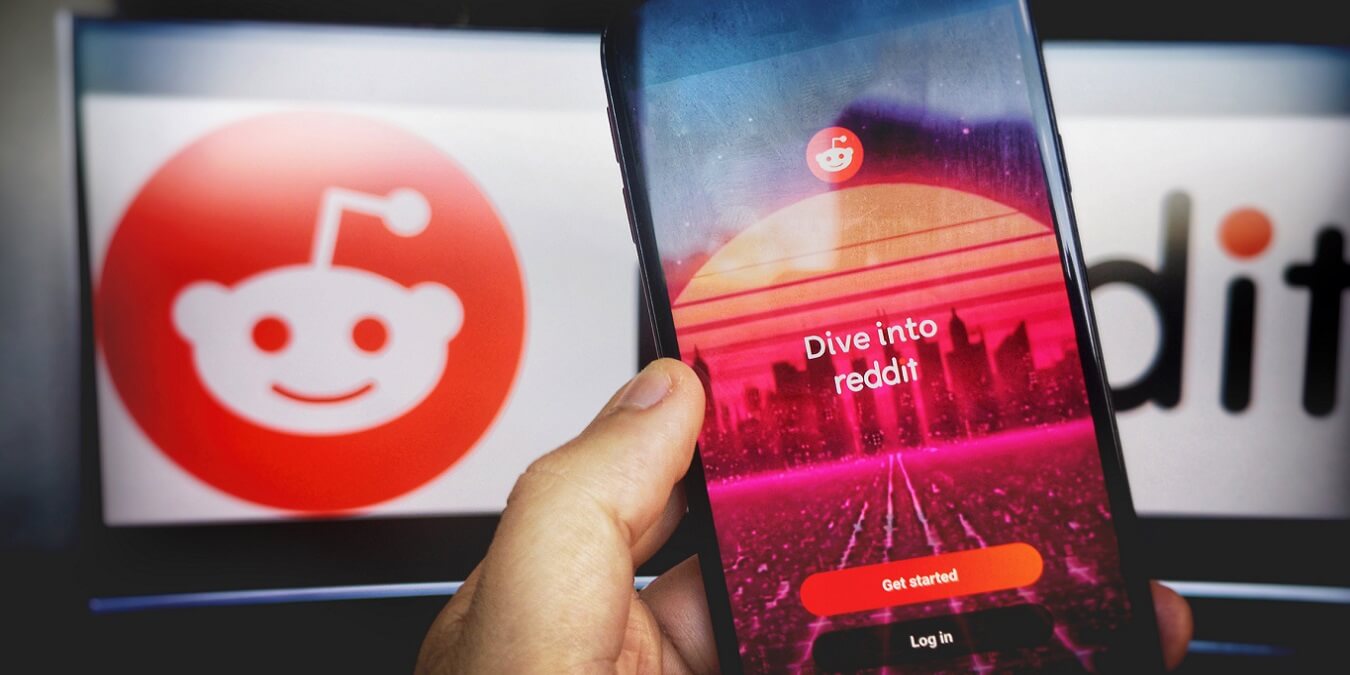Как запустить средство устранения неполадок в Windows 11
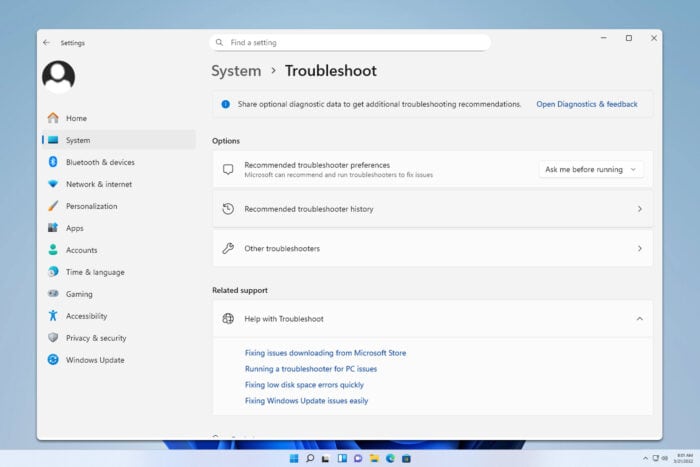
Кратко: Если Windows 11 даёт ошибки, встроенные средства устранения неполадок часто находят и автоматически применяют простые исправления. Следуйте пошаговой инструкции ниже, а если средство не помогает — используйте чек‑лист и дополнительные подходы для диагностики.
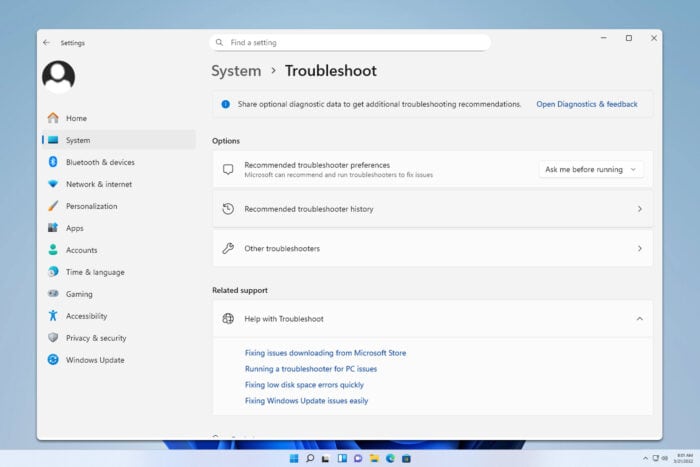
О чём эта инструкция
- Цель: быстро запустить и использовать встроенные средства устранения неполадок Windows 11.
- Кому полезно: обычным пользователям, техникам и администраторам, которые хотят ускорить диагностику.
Содержание
- Открыть параметры устранения неполадок
- Выбрать подходящее средство
- Запустить средство и применить исправления
- Что делать, если средство не помогло
- Дополнительные методы и чек‑листы
- Часто задаваемые вопросы
1. Открыть параметры устранения неполадок
- Нажмите Windows + I, чтобы открыть Параметры.
- Перейдите в Система > Устранение неполадок.
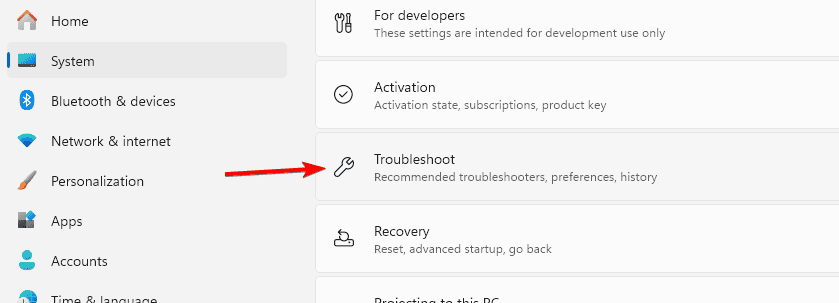
- Выберите Другие средства устранения неполадок.
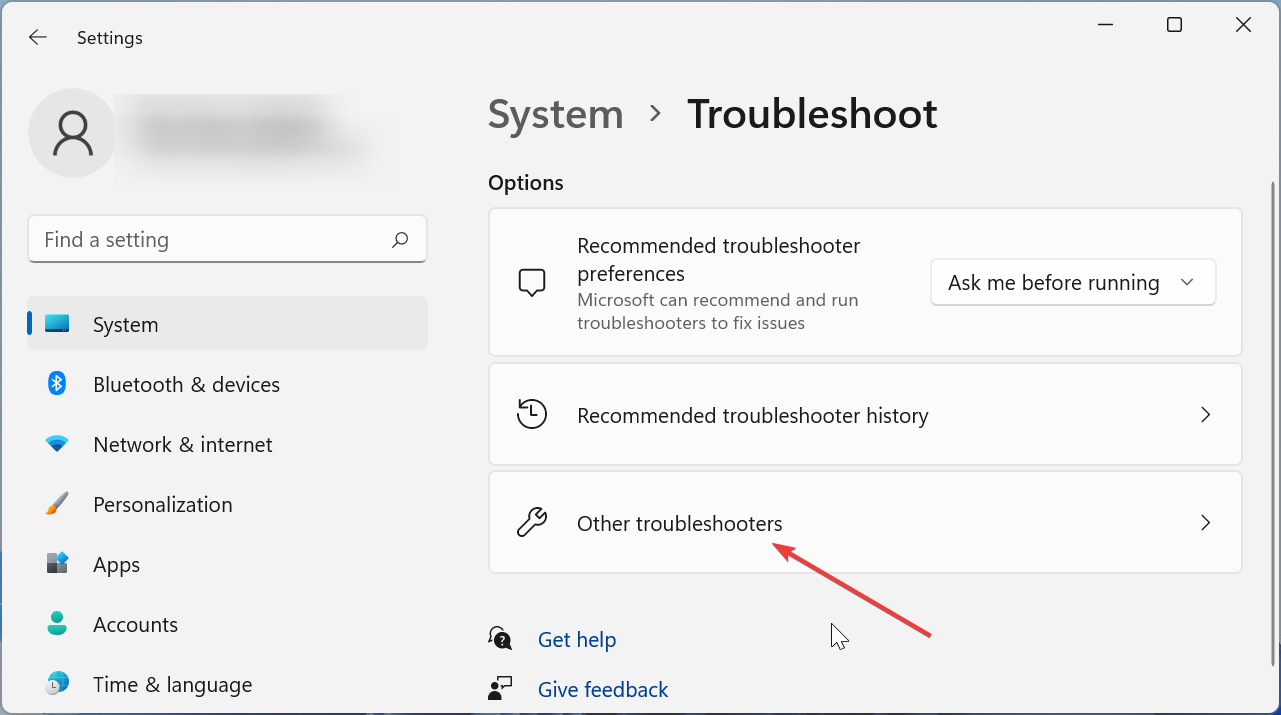
Пояснение: «Другие средства устранения неполадок» содержит набор специализированных инструментов (сеть, принтер, клавиатура, обновления и т. д.).
2. Выбрать подходящее средство
- Интернет‑подключение — при проблемах с сетью или доступом в интернет.
- Клавиатура или Принтер — при аппаратных проблемах с соответствующими устройствами.
- Windows Update — если обновления не устанавливаются.
Выбор влияет на те проверки и исправления, которые система предложит автоматически.
3. Запустить средство и применить исправления
- Нажмите кнопку Запустить рядом с нужным средством.
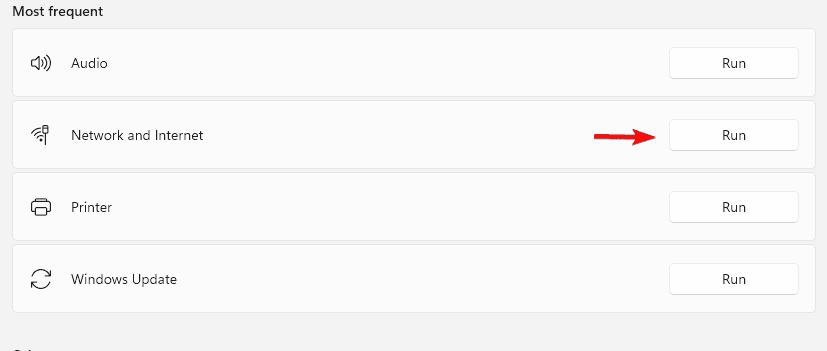
- Следуйте инструкциям на экране.
- Примите предлагаемые исправления или просмотрите рекомендации.
Важно: некоторые исправления требуют перезагрузки компьютера — сохраните работу перед применением.
Дополнительные действия, если средство не решило проблему
- Перезагрузите ПК — часто устраняет временные сбои.
- Проверьте наличие обновлений: Параметры > Обновление и безопасность > Центр обновления Windows.
- Запустите средство от имени администратора (правый клик → Запуск от имени администратора) если доступ к системным компонентам ограничен.
- Проверьте системные файлы: откройте PowerShell/Командную строку (админ) и выполните sfc /scannow.
- Используйте точку восстановления или откат обновления, если проблема началась после установки ПО или патча.
Что делать, если средство постоянно не работает
- Проверьте целостность системных файлов (sfc и DISM).
- Посмотрите события в Просмотре событий (Event Viewer) — фильтруйте по времени ошибки.
- Попробуйте запустить средство в безопасном режиме.
- Если проблема критична — создайте резервную копию данных и выполните восстановление системы или чистую установку.
Альтернативные подходы и когда средство не подойдёт
- Если проблема связана с аппаратурой (например, повреждённый кабель или неисправный модуль ОЗУ), средство может не помочь — нужна физическая диагностика.
- Для специфичных драйверов лучше искать обновления у производителя устройства.
- В корпоративных средах используйте централизованные инструменты управления (SCCM, Intune) для массовой диагностики.
Мини‑методология диагностики (быстрый алгоритм)
- Повторите воспроизведение проблемы и зафиксируйте время.
- Запустите соответствующее средство устранения неполадок.
- Если не помогло — проверьте логи и выполните sfc/DISM.
- Откатите последние изменения (обновления/драйверы).
- При аппаратных подозрениях — замените/проверьте кабели, устройства.
Роль‑ориентированные чек‑листы
Пользователь:
- Запустить средство → применить исправления → перезагрузить.
- Если не помогло — сделать скриншоты ошибок и обратиться в поддержку.
ИТ‑администратор:
- Проверить групповые политики и журналы событий.
- Запустить sfc /scannow и DISM.
- Использовать корпоративный инструмент удалённого сбора логов.
Критерии приёмки
- Ошибка перестала воспроизводиться после применения исправления.
- Система возобновляет ожидаемую функциональность (интернет, печать, обновления).
- Если применялся откат — система стабильно работает в течение 24–48 часов.
Краткий глоссарий
- sfc /scannow — команда для проверки целостности системных файлов.
- DISM — инструмент обслуживания образов Windows, помогает восстановить компоненты обновлений.
Часто задаваемые вопросы
В: Почему средство устранения неполадок не работает? О: Часто это вызвано повреждёнными системными файлами, отсутствующими правами или отложенными обновлениями. Перезагрузка, обновление системы и запуск от имени администратора обычно помогают.
В: Может ли средство автоматически исправлять ошибки Центра обновления Windows? О: Да. Средство Windows Update ищет и применяет стандартные исправления, но при сложных ошибках потребуются ручные действия (DISM, откат обновлений).
В: Безопасно ли использовать средство устранения неполадок? О: Да. Инструменты встраиваются в систему и не удаляют личные файлы; они вносят системные изменения с целью восстановления работоспособности.
Краткое резюме
Встроенные средства устранения неполадок Windows 11 — быстрый и безопасный первый шаг при типичных проблемах. Если средство не помогло, следуйте чек‑листу диагностики, проверяйте системные файлы и используйте безопасный режим или восстановление системы.
Примечание: всегда делайте резервные копии важных данных перед выполнением серьёзных изменений или восстановлением системы.
Похожие материалы

Скачать и играть в игры Kongregate офлайн
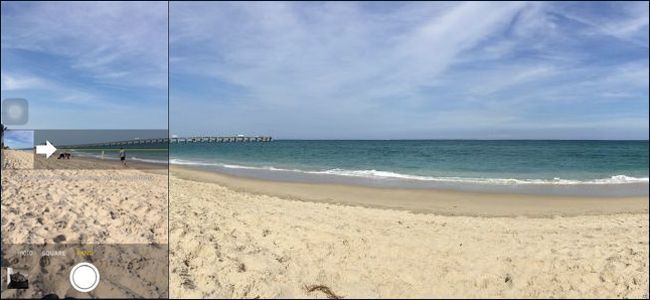
Панорамы на iPhone: советы для идеальных снимков

Xbox One S включается, но нет изображения

Погода и Дикая зона в Pokémon Sword & Shield

Исправление ошибок .NET Framework 3.5 в Windows